Fix Desktop wordt roze of paars in Windows 11/10
Een roze of paars gekleurd scherm markeert de verkleuring in het display. Beeldschermen(Displays) gebruiken over het algemeen het RGB -kleurenschema om de verschillende kleurenschema's op uw pc of laptop weer te geven. Roze wordt dominanter als het rood in het RGB -kleurenschema maximaal is, groen ergens in het midden en blauw bijna maximaal. Deze roze tint kan het hele scherm bedekken of verschijnen als lijnen die over het scherm lopen of bepaalde gebieden met roze pixels. Lees welke stappen u moet nemen als uw bureaublad roze of paars wordt(Desktop turns Pink or Purple) in Windows 11/10.
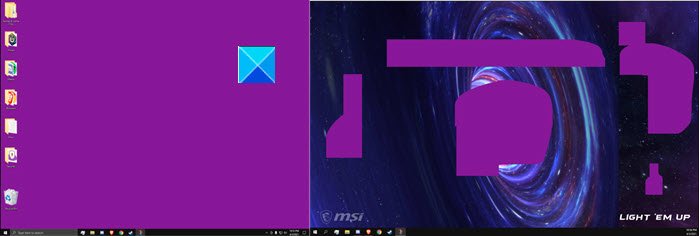
Bureaublad wordt roze of paars
Sommige gebruikers melden dat wanneer ze 2 monitoren hebben aangesloten en er een proberen te markeren of ik het bureaubladscherm(Desktop) vernieuw , het allemaal paars/roze wordt. Deze weergave- of videogerelateerde problemen op het scherm van uw apparaat kunnen worden veroorzaakt door onjuiste weergave- of video-instellingen, verouderde stuurprogramma's voor grafische kaarten, onjuist aangesloten kabels en andere redenen.
- Koop een nieuwe aansluitkabel.
- Probeer het spel in de compatibiliteitsmodus uit te voeren.
- Configureer Game Color-menu-opties.
- Zet uw videostuurprogramma(Roll) terug naar de vorige versie.
- Schakel de kleurenfilters uit
Laten we de bovenstaande methoden eens nader bekijken!
1] Koop een nieuwe connectorkabel.
Losse(Loose) of beschadigde lintkabels zijn de meest waarschijnlijke oorzaak van het roze scherm. Zorg er dus voor dat deze goed vastzit. Controleer ook of er schade is aan de isolatie. In het laatste geval moet u mogelijk de kabel vervangen.
2] Probeer(Try) het spel uit te voeren in de compatibiliteitsmodus
Als het probleem zich voordoet tijdens een lopende gamesessie, ga dan naar Eigenschappen(Properties) van het spel . Je kunt dit doen via de snelkoppeling van het spel of door naar het .exe-bestand in de installatiemap van het spel te gaan.
Selecteer vervolgens het tabblad Compatibiliteit .(Compatibility)
Zorg ervoor dat onder het tabblad de volgende items zijn aangevinkt.
- Visuele thema's uitschakelen
- Bureaubladsamenstelling uitschakelen
3] Configureer Game Color-(Configure Game Color) menu-opties.
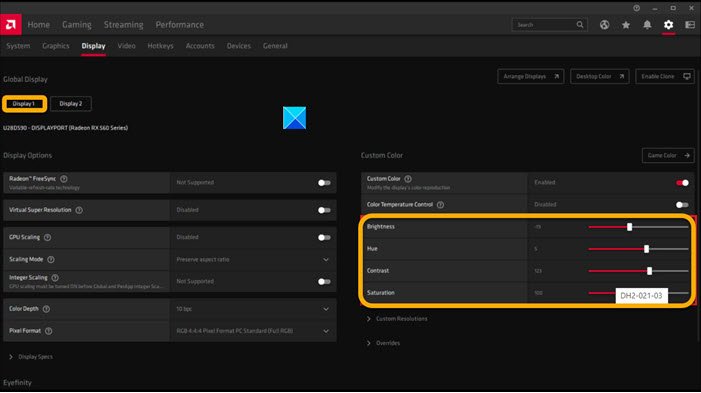
Als je dit probleem hebt ondervonden tijdens het spelen van de Fortnite -game op een apparaat met AMD Rx580 , pas dan de volgende opties aan.
- Kleurtemperatuur.
- Helderheid.
- Tint.
- Contrast.
- Verzadiging.
Soms blijven bepaalde instellingen hangen, zelfs wanneer je Fortnite afsluit,(Fortnite) omdat een proces met betrekking tot het spel op de achtergrond blijft draaien, waardoor het stuurprogramma gedwongen wordt om die instellingen nog steeds toe te passen. Om dit te veranderen,
- Klik met de rechtermuisknop(Right-click) op het bureaublad(Desktop) en selecteer AMD Radeon Software .
- Klik(Click) op het tandwielpictogram(Gear) en selecteer vervolgens Weergave(Display) in het submenu.
- Als er meer dan één beeldscherm is aangesloten, selecteert u het gewenste beeldscherm en klikt u vervolgens op de schakelknop Aangepast kleurprofiel op (Custom Color Profile)Ingeschakeld(Enabled) .
- Pas(Adjust) de kleuropties aan door de schuifregelaar naar de gewenste positie te slepen.
4] Zet(Rollback) uw videostuurprogramma terug naar de vorige versie.
Als u merkt dat het probleem zich direct na een stuurprogramma-update heeft voorgedaan. Probeer uw videostuurprogramma terug te zetten naar een eerdere versie en kijk of het probleem hiermee is opgelost.
Gerelateerd(Related) : Computermonitor heeft een gele tint op het scherm(Computer Monitor has a Yellow tint on screen) .
5] Schakel de kleurenfilters uit
Kleurfilters veranderen het kleurenpalet op het scherm om u te helpen onderscheid te maken tussen dingen die alleen door kleur verschillen. Soms kan het echter dingen in de war brengen.
- Press Win+IDruk in combinatie op Win+I en kies de tegel Toegankelijkheid .(Ease of Access)
- Scrol onder de kop Visie( Vision) omlaag naar Kleurfilters(Color Filters) .
- Schuif aan de rechterkant de schakelaar voor Kleurfilters inschakelen(Turn on Color Filters) naar de positie Uit(Off) .
Uw bureaubladscherm(Desktop) zou normaal moeten worden.
Gerelateerd(Related) : Hoe u de standaardinstellingen voor de kleurweergave kunt herstellen .
That’s all there is to it, hope it helps!
Related posts
Problemen met schermverhouding oplossen in Windows 11/10
Fix Wireless Display Installatie mislukt Fout in Windows 11/10
Fix Remote Desktop kan de computerfout niet vinden in Windows 11/10
Repareer witte lege pictogrammen op het bureaublad in Windows 11/10
Hoe te voorkomen dat de schermweergave wordt uitgeschakeld in Windows 11/10
Kleurkalibratie wordt steeds opnieuw ingesteld in Windows 11/10
Herstel haperende Bluetooth-audio in Windows 11/10
Hoe de beeldschermresolutie te wijzigen in Windows 11/10
Fix ShellExecuteEx mislukte fout in Windows 11/10
Instellingen toevoegen aan het bureaubladcontextmenu in Windows 11/10
Steam-games vastzetten op taakbalk of desktop in Windows 11/10
144Hz-optie wordt niet weergegeven in Weergave-opties van Windows 11/10
Fix Crypt32.dll niet gevonden of ontbrekende fout in Windows 11/10
Fix Epic Games-foutcode LS-0018 in Windows 11/10
Fix Epic Games-foutcode IS-MF-01 en LS-0009 op Windows 11/10
Ping-pieken in WiFi of Ethernet repareren op Windows 11/10
Fix Discord Mic werkt niet in Windows 11/10
Stel verschillende weergaveschaalniveaus in voor meerdere monitoren in Windows 11/10
Fix Win+Shift+S werkt niet in Windows 11/10
Fix HP Printer validatie mislukt fout in Windows 11/10
